苹果手机如何实现"仅本地存储"?告别iCloud依赖终极指南
当手机弹出"存储空间不足"的红色警告,或是你只想确保珍贵的照片、视频完全掌握在自己手中时,将数据完全储存在iPhone本地而非依赖iCloud,成为越来越多用户的明确选择,本文将提供一套清晰、可行的策略,助你彻底实现"数据自主"。
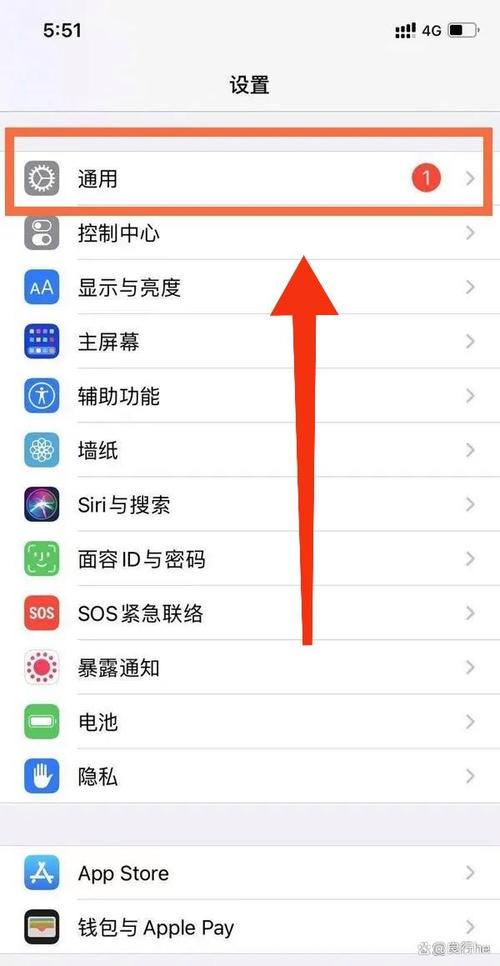
理解核心:iCloud 与本地存储的本质区别
- 本地存储 (iPhone 内部空间): 文件、照片、应用等数据直接保存在你手中的iPhone物理闪存芯片上,无需网络,随时访问,完全由你掌控。
- iCloud 存储: 苹果提供的云端服务,数据上传至苹果服务器,需网络连接访问,其核心设计是扩展而非替代本地空间,常用于备份、跨设备同步及存储优化(如释放本地空间)。
关键步骤:禁用 iCloud 自动接管
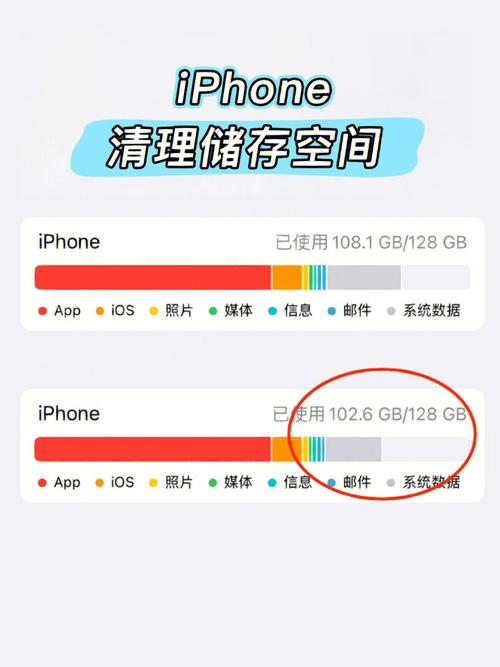
-
关闭 iCloud 照片同步 (核心):
- 路径:
设置 > [你的姓名] > iCloud > 照片。 - 选择"下载并保留原片",此操作会将iCloud中已有的照片视频全量下载到本地,并确保未来新拍摄内容仅存于手机。切勿选择"优化iPhone存储空间",该选项会主动将本地原件替换为小尺寸预览图,原件存于iCloud。
- 路径:
-
停用 iCloud 云盘文件自动上传:

- 路径:
设置 > [你的姓名] > iCloud > iCloud 云盘。 - 关闭"桌面与文稿文件夹"同步(若启用),这阻止Mac上的文件自动上传。
- 对于已存在于iCloud云盘的文件,手动下载到本地后,可选择将其从iCloud移除:在
文件App的iCloud 云盘中长按文件 >移除下载项(保留云端副本)或删除(彻底移除)。
- 路径:
-
管理信息存储:
- 路径:
设置 > [你的姓名] > iCloud > 显示全部 > 信息。 - 关闭"iCloud 云信息",这确保你的短信/iMessage对话历史仅保留在本地设备,关闭前系统会提示是否在iPhone上保留副本,务必选择保留。
- 路径:
-
检查其他 App 的 iCloud 同步:
- 路径:
设置 > [你的姓名] > iCloud > 使用 iCloud 的 App。 - 仔细审查列表(如备忘录、提醒事项、Safari 书签、健康数据等),对于你希望绝对仅存于本地的数据,关闭对应App的开关,关闭时通常可选择"从iPhone删除"(移除云端数据本地缓存)或"保留在iPhone"(保留本地副本,但停止同步)。
- 路径:
-
审视 iCloud 备份:
- 路径:
设置 > [你的姓名] > iCloud > iCloud 备份。 - 虽然iCloud备份本身不影响日常本地存储,但它是数据安全的重要防线。强烈建议保持开启加密存储在云端,不占用本地空间,是手机丢失或损坏时恢复数据的救命稻草。
- 路径:
深度优化:释放宝贵本地空间
关闭iCloud同步后,所有数据将汇聚本地,高效管理空间变得至关重要:
-
精准分析空间占用:
- 路径:
设置 > 通用 > iPhone 存储空间。 - 系统会清晰展示各类别(App、照片、媒体、邮件、系统数据等)的空间占用及明细,这是清理工作的精准导航图。
- 路径:
-
照片与视频精简化:
- 定期清理: 删除模糊、重复或不再需要的照片视频,善用
相簿中的最近删除相册彻底清空。 - 利用"重复项目" (iOS 16.1+):
相簿 > 实用工具 > 重复项目可智能合并重复照片,释放空间。 - 视频规格调整: 拍摄前进入
设置 > 相机 > 录制视频,选择较低分辨率/帧率(如1080p HD, 30 fps)可大幅减小文件体积。
- 定期清理: 删除模糊、重复或不再需要的照片视频,善用
-
App 缓存与数据管理:
- 针对性清理: 在
iPhone 存储空间列表中,点击占用大的App(尤其是微信、QQ、社交媒体、视频、音乐App),通常有"卸载App"(保留文档数据)和"删除App"(彻底清除)选项,或App内提供缓存清理入口(如微信的设置 > 通用 > 存储空间清理)。 - 控制: 明确Netflix、Spotify等服务的离线下载内容,定期移除已观看/收听完毕的项目。
- 网页缓存清理:
设置 > Safari 浏览器 > 清除历史记录与网站数据。
- 针对性清理: 在
-
攻克"系统数据"谜团:
- 在
iPhone 存储空间底部显示的"系统数据"包含缓存、日志、临时文件等,通常iOS会自行管理,但若异常膨胀:- 尝试重启iPhone。
- 确保iOS更新至最新版本(
设置 > 通用 > 软件更新)。 - 极端情况下可备份后通过
设置 > 通用 > 传输或还原 iPhone > 抹掉所有内容和设置重置(务必先完成备份!)。
- 在
-
邮件管理:
- 定期清空垃圾箱和已删除邮件文件夹。
- 在邮件App中,删除带大型附件的旧邮件。
终极选择:拥抱更大本地存储
若你热爱摄影摄像、安装大型游戏或应用、收藏高清影音,且追求纯粹的本地存储体验,在购买新iPhone时,选择更高容量的版本(如512GB或1TB)是最彻底、最省心的解决方案,初始成本的增加将换来长期的使用自由和空间管理压力的显著降低。
将数据完全掌控在手中的iPhone上,是一种主动选择的数字生活方式,这要求你清晰理解存储机制,果断关闭不必要的云端同步,并养成定期审视与清理本地空间的习惯,当每一张照片、每一份文件都实实在在存在于你的设备之中,那份对个人数据的完全自主权,带来的是更踏实的安全感与使用自由。
标签: 本地保存 iCloud空间管理









评论列表 (2)
苹果手机实现仅本地存储的关键是关闭iCloud同步,包括照片、云盘文件、信息等,并定期清理本地空间,如照片、视频、App缓存等,选择更高容量存储的iPhone也能提供更多空间自由。
2025年07月30日 02:52iPhone照片保存到本地可以通过设置照片库为仅保留优化照片或手动选择照片保存,这样照片就不会自动同步到iCloud,从而节省iCloud空间。
2025年09月14日 12:18